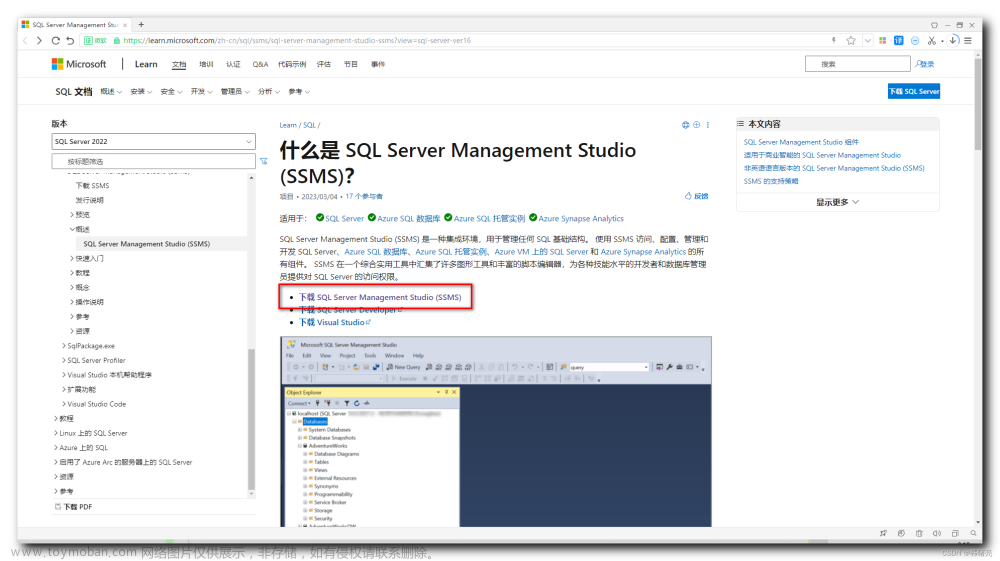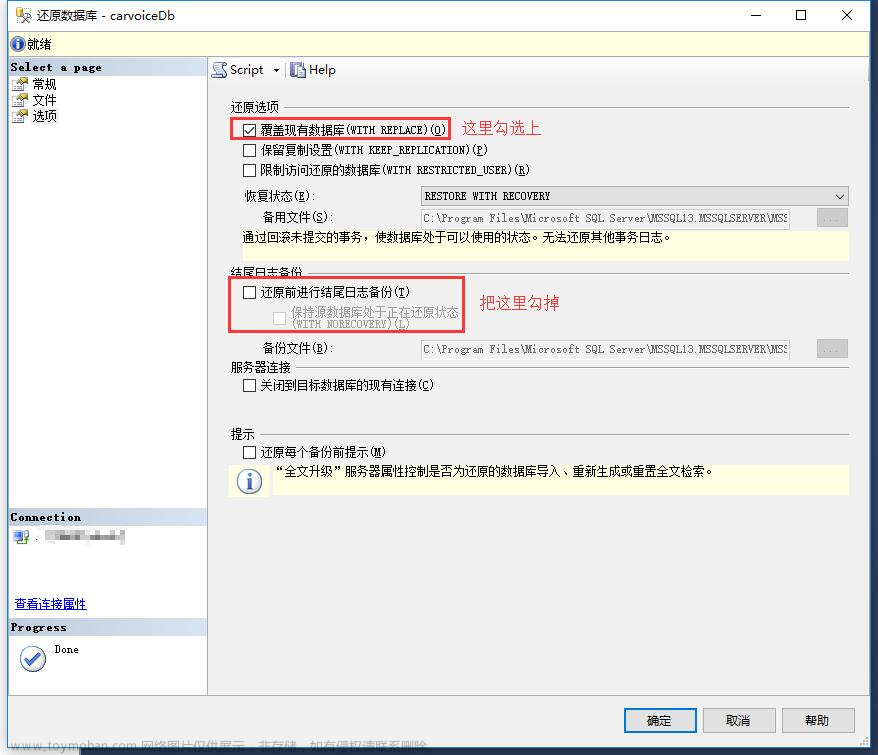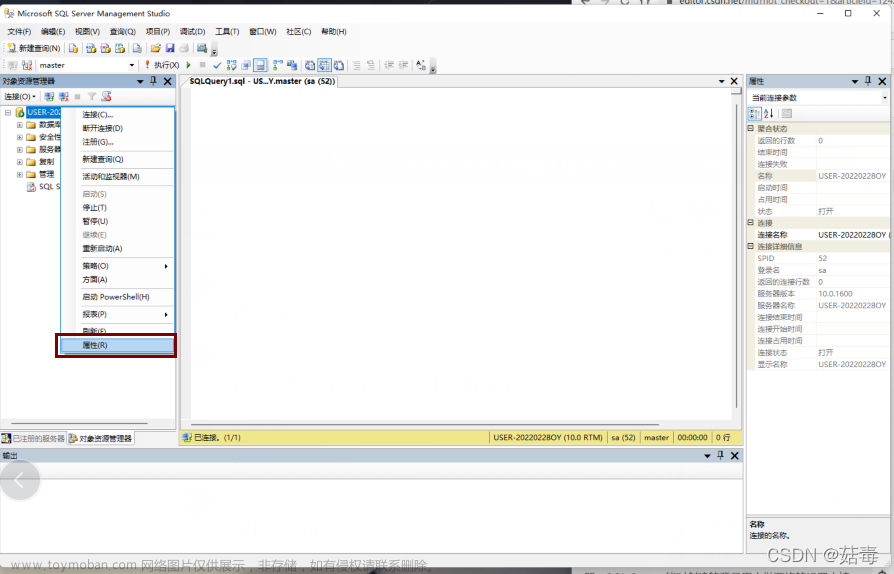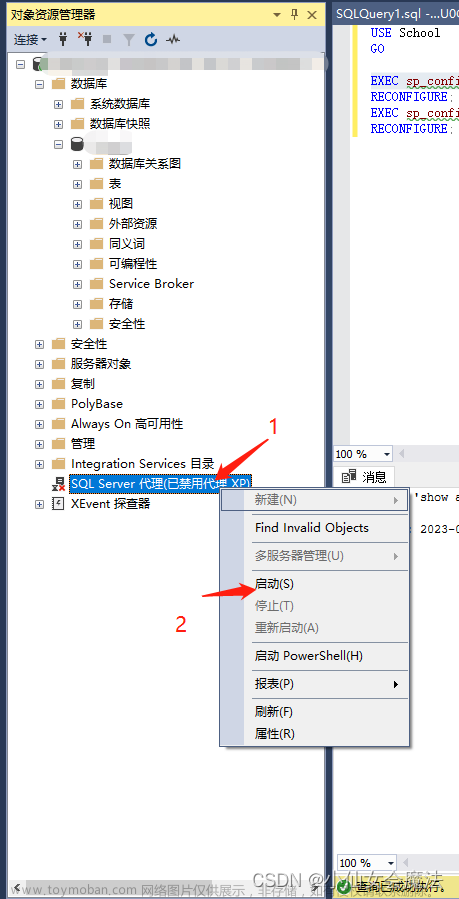SQL Server2008下载地址
https://www.microsoft.com/zh-CN/download/details.aspx?id=30438
版本说明
Microsoft SQL Server 2008 R2 Express Service Pack 2 是功能丰富的 SQL Server 免费版本,是学习、开发桌面、Web 及小型服务器应用程序并为它们提供功能的理想选择,且非常适合由 ISV 进行再分发。
SQL Server 2008 R2 SP2 Express 提供的主要功能:
- 支持存储过程、触发器、函数和视图
- 本机支持关系数据、XML、FILESTREAM 和空间数据,可存储所有类型的业务数据
- 除与 SQL Server Reporting Services 中的 Microsoft 2007 Office System 集成外,还改进了性能、可用性、可视化
- 通过利用现有的 T-SQL 技术、ADO.NET 实体框架和 LINQ 简化开发工作
- 与 Visual Studio 和 Visual Web Developer 紧密集成
SQL Server 2008 R2 SP2 Express Edition:
- SQL Server 2008 R2 Express with Tools
- 支持开发的 Express 核心版本。包括 SQL Server 2008 数据库引擎和 SQL Server Management Studio Express
- SQL Server 2008 R2 Express with Advanced Services
- 扩展 SQL Server 2008 Express with Tools 以包括对集成的全文搜索和 Reporting Services 的支持
- SQL Server 2008 R2 Express(仅运行时)
- 只包括 SQL Database 引擎,是为部署和 ISV 再分发而设计的
- SQL Server 2008 R2 SP2 Management Studio Express
- 用于配置和管理 SQL Server 2008 R2 SP2 Express 的免费的、易于使用的图形管理工具。它还可以管理由 SQL Server 2008 R2 SP2 的任何版本创建的 SQL Server 数据库引擎的实例。
对于首次下载 SQL Server Express 和 SQL Server Management Studio Express 的客户,请下载上面的捆绑包:SQL Server 2008 Express with Tools。
支持的操作系统
Windows 7, Windows Server 2003, Windows Server 2008, Windows Server 2008 R2, Windows Vista, Windows XP文章来源:https://www.toymoban.com/news/detail-684171.html
- 系统内存:
-
- 对于 SQL Server Express with Tools 和 SQL Server Express with Advanced Services,最少为 512 MB;对于随 SQL Server Express with Advanced Services 一起安装的 Reporting Services,最少为 4 GB
- 硬盘:
-
- 2.2 GB 的磁盘空间
- 处理器:
-
- X86:
- Pentium III 兼容的处理器或更快(处理器速度 - 1.0 GHz 或更快)
- X64:
- 最低配置:AMD Opteron、AMD Athlon 64、支持 Intel EM64T 的 Intel Xeon、支持 EM64T 的 Intel Pentium IV(处理器速度 - 1.0 GHz 或更快)
- IA64:
- Itanium 处理器或更快(处理器速度 - 1.0 GHz 或更快)
限制:SQL Server Express 支持 1 个物理处理器、1 GB 内存和 10 GB 存储量文章来源地址https://www.toymoban.com/news/detail-684171.html
到了这里,关于SQL Server2008下载地址的文章就介绍完了。如果您还想了解更多内容,请在右上角搜索TOY模板网以前的文章或继续浏览下面的相关文章,希望大家以后多多支持TOY模板网!